
Harry James
0
2805
147
Mens din bærbare pc naturligvis fungerer godt mens du er på farten, kan du også bruge den derhjemme. Ved at tilslutte et eksternt tastatur, mus og skærm kan en bærbar computer fungere som et skrivebord.
Men der er et problem: Som standard sætter Windows din bærbare computer i dvale, når du lukker låget.
Dette betyder, at selvom du ikke ønsker at bruge din bærbare skærm som en sekundær skærm. Hvordan bruger du din bærbare computer som en ekstern skærm Sådan bruger du din bærbare computer som en ekstern skærm Har du ikke en ekstra skærm? Hvis du har en separat bærbar computer, kan du genbruge den bærbare computer som en anden skærm for at øge skærmpladsen. , skal du stadig holde den åben for at holde din computer vågen. Eller gør du det? Heldigvis kan du ændre denne opførsel. Sådan gør du.
Sådan holder du en lukket Windows-bærbar computer vågen
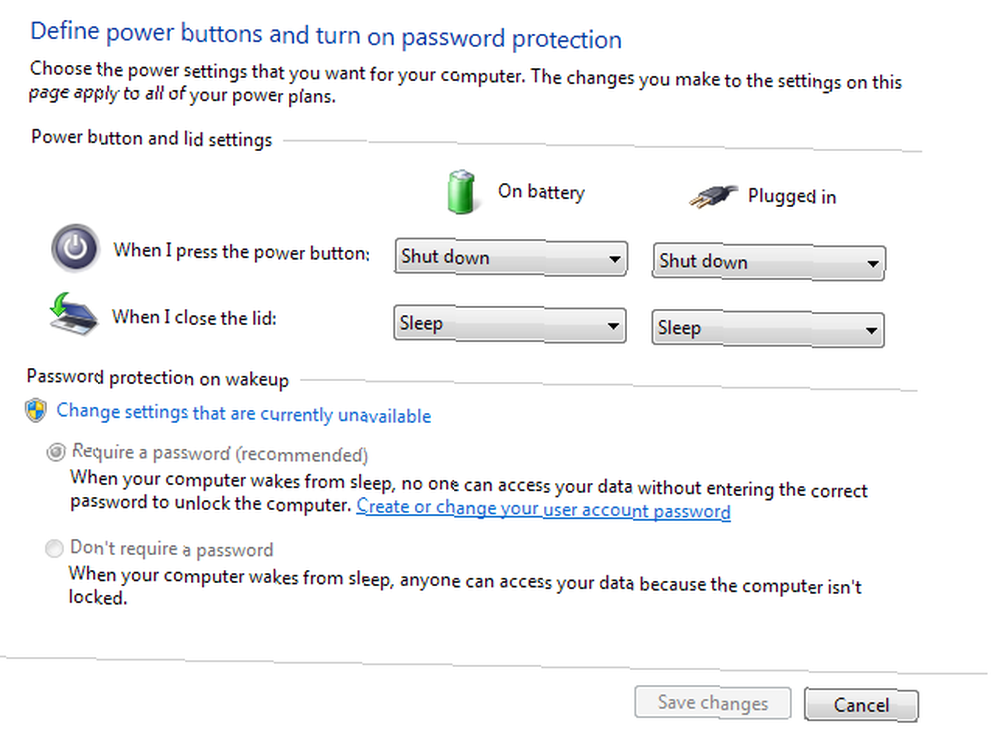 Billedkredit: Ben Richards / SuperUser
Billedkredit: Ben Richards / SuperUser
Du bliver nødt til at justere en Windows-strømindstilling for at ændre lågets opførsel:
- I systembakken (nederst til højre på skærmen) skal du finde Batteri ikon. Du skal muligvis klikke på den lille pil for at vise alle ikoner. Højreklik på Batteri og vælg Strømindstillinger.
- Til venstre for Strømindstillinger menu, vælg Vælg hvad lukning af låget gør.
- Du får vist muligheder for tænd / sluk-knapper Sådan bruges din Windows 10 tænd / sluk-knap Sådan bruges din Windows 10 tænd / sluk-knap Du kan lukke Windows ned ved hjælp af den fysiske knap på din computer eller kommandoerne i Start-menuen. Vi forklarer, hvad disse muligheder gør, og hvordan vi justerer dem. . Under Når jeg lukker låget, ændre dropdown-boksen for Sat i (og På batteri hvis du vil Gøre ingenting.
- Klik Gem ændringer og du er god til at gå.
Når du nu lukker din bærbare skærm, fortsætter den med at køre som normalt. Dette betyder, at du kan kontrollere det med eksterne enheder, mens selve bærbare computer er pænt gemt væk. Husk dog, at du skal sætte din bærbare computer i dvale eller lukke den ned ved hjælp af kommandoerne i Start-menuen, når du har foretaget denne ændring.
Standardgenvejen til lukning af låg for at sætte din pc i dvale er praktisk, når du lægger din bærbare computer i en taske.
Men hvis du glemmer det efter at have ændret denne mulighed, kan du ved en fejltagelse sætte din bærbare computer i et lukket rum, mens det stadig er tændt. Dette vil generere en masse varme og kan beskadige din computer 5 måder at ødelægge din bærbare computer langsomt, men helt sikkert 5 måder at ødelægge din bærbare computer langsomt, men sikkert Din bærbare computer er et skrøbeligt stykke maskiner. Det er et komplekst system fyldt med hurtig hardware, men alligevel finder det sig også i konstant brug. Sådan forlænger du dens levetid. . Derfor skal du kun overveje at ændre lågindstillingen til Sat i og altid tilslutte din bærbare computer, når du bruger den på dit skrivebord.











